在安装操作系统的过程中,使用启动盘可以方便快捷地完成安装。本文将详细介绍如何使用Win7启动盘来安装系统,帮助读者顺利完成系统安装。
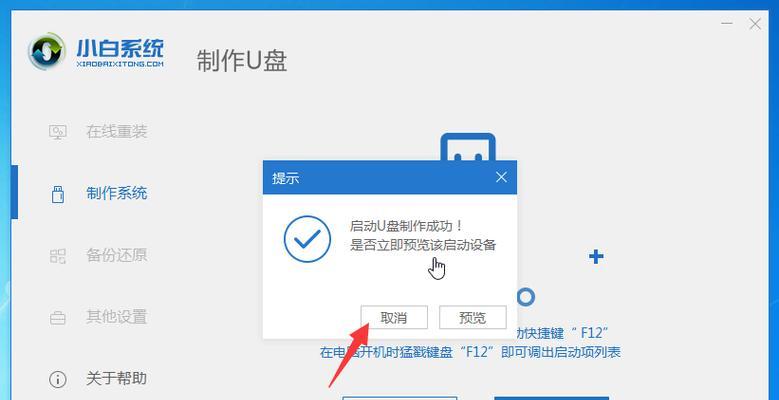
文章目录:
1.准备工作
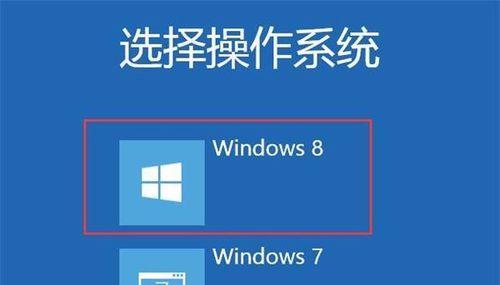
在开始安装前,需要准备好一台计算机、一个空白光盘或U盘、Windows7系统镜像文件和一个可靠的ISO烧录软件。
2.制作Win7启动盘
使用ISO烧录软件将Windows7系统镜像文件写入光盘或U盘,将其制作成Win7启动盘。

3.设置计算机启动顺序
进入计算机的BIOS设置,将启动顺序调整为首先从光盘或U盘启动,保存设置并重新启动计算机。
4.进入系统安装界面
重启计算机后,系统会自动从Win7启动盘启动,进入系统安装界面。
5.选择语言和时区
在系统安装界面上,选择您所需要的语言和时区,然后点击“下一步”继续安装。
6.接受许可协议
阅读并同意Windows7的许可协议,点击“接受”继续安装。
7.选择安装类型
选择您所需的安装类型,如全新安装或升级安装,并点击“下一步”。
8.分区和格式化磁盘
选择安装系统的目标硬盘,进行分区和格式化操作,以便安装系统。
9.复制系统文件
系统开始复制文件到目标硬盘,这个过程需要一些时间,请耐心等待。
10.完成系统安装
完成文件复制后,系统会自动重新启动计算机,并继续完成系统的安装过程。
11.设置用户名和密码
在安装过程中,设置您的用户名和密码,以便登录系统。
12.安装驱动程序
安装系统后,需要安装计算机硬件的驱动程序,以确保硬件正常工作。
13.更新系统和安装软件
通过WindowsUpdate更新系统补丁,并安装常用软件,以提升系统性能和功能。
14.迁移个人文件和设置
将个人文件和设置从旧系统迁移到新系统,以便继续使用您的个人数据。
15.
使用Win7启动盘安装系统是一个相对简单的过程,只需按照本文所述的步骤进行操作,即可顺利完成安装。
通过本文的教程,您应该已经学会了如何使用Win7启动盘来安装系统。希望本文能够帮助您成功完成系统安装,并顺利使用新系统进行工作和娱乐。如果遇到任何问题,可以随时参考本文或寻求专业的技术支持。祝您安装顺利!




